Навигация
Копирование одного или нескольких файлов в NC
13. Копирование одного или нескольких файлов в NC.
Для копирования одного или нескольких файлов, необходимо выделить их с помощью клавиши или левой кнопкой мыши, нажать клавишу F5 после чего нажать клавишу . Отмеченные файлы будут скопированы в текущий каталог соседней панели.
14. Изменение содержания информации о файлах и каталогах на панелях NC.
NC позволяет выводить информацию об элементах каталога в двух формах: полной и краткой. Это обеспечивается с помощью команд Brief и Full из пунктов Left и Right главного меню NC соответственно для левой и правой панелей. При использовании краткой формы в трех колонках находятся только имена файлов и подкаталогов. При использовании полной формы для каждого из элементов каталога выводятся имя файла или подкаталога, размер файла в байтах или обозначение для подкаталога либо для родительского каталога, дата и время создания или последней модификации файла.
По команде Tree из подменю Left или Right выводятся на одну из панелей дерево каталогов диска, отображенного на другой.
15. Как получить информацию о количестве свободного пространства на диске в NC?
Команда Info из подменю Left или Right главного меню, которую также можно вызвать с помощью комбинации клавиш , позволяет получить информацию о количестве свободного пространства на диске.
16. Как проверить поверхность жесткого диска на наличие физических дефектов?
Для проверки поверхности жесткого диска, а также для корректировки файловой структуры применяется внешняя программа CHKDSK. Синтаксис команды:
CHKDSK [drive:] [[path]\filename] [/F] [/V]
Команда без параметров проверяет текущий диск. Переключатель /F позволяет исправить обнаруженные ошибки.
Большими возможностями по сравнению с CHKDSK обладает программа SCANDISK. Этой программой кмплектуются последние версии MS-DOS, а также Windows95.
Аналогичной программой в нортовских утилитах является Norton Disk Doctor.
17. Создание многотомных архивов.
Архиватор ARJ позволяет создавать многотомные архивы на нескольких дискетах. Чтобы создать, например, архив всех файлов каталога С:\TEMP со всеми подкаталогами на дискетах емкостью 1.44 Мб на дисководе А:, надо выполнить команду:
ARJ A –R –V1440 A:\ C:\TEMP
Где –R – ключ для архивации подкаталогов,
-V – ключ, показывающий размер тома в килобайтах.
18. Как получить справку во время работы в редакторе Лексикон?
Для получения справки о назначении функциональных клавиш, форматировании абзацев, выделении фрагментов текста и т.п. надо нажать клавишу F1. Следующие экраны подсказки выводятся при повторном нажатии клавиши F1. Для возврата к редактированию текста нужно нажать клавишу Esc.
19. Установка границ абзаца в редакторе Лексикон.
Для установки значений границ абзацев следует выбирать соответствующие пункты меню «Абзац», «Границы», и в ответ на соответствующий запрос вводить величины границ. По окончании задания границ – нажать клавишу Esc. Величину правой границы абзаца можно устанавливать как в знаках, так и в миллиметрах.
Кроме того, можно пользоваться функциональными клавишами. Установив курсор в ту позицию, которую нужно установить в качестве левой или правой границы или начала первой строки абзацев и нажать:
F7 – для установки левой границы;
Alt+F7 – для установки правой границы;
Ctrl+F7 – для установки начала первой строки.
20. Изменение шрифта в редакторе Лексикон.
Для переключения текущего шрифта используются следующие клавиши:
Alt+F1 – установить шрифт по его номеру;
Alt+F2 – установить/отменить подчеркивание;
Alt+F3 - установить/отменить курсивный шрифт;
Alt+F4 - установить/отменить полужирный шрифт.
При установки шрифта с помощью нажатия Alt+F1 программа просит ввести номер шрифта:
0 – обычный шрифт;
1 – курсив;
2 – полужирный шрифт;
3 – полужирный курсив;
4 – нижние индексы;
5 – верхние индексы;
7 – греческие буквы и математические символы.
Всего к Лексикону можно подключить до 36 шрифтов.
Установить шрифты можно и с помощью меню «Фрагмент», «Шрифт».
21. Как произвести контекстный поиск и замену в редакторе Лексикон?
Контекстный поиск выполняется следующим образом: нужно войти в режим меню «Найти», набрать нужную подстроку и нажать клавишу Enter. Будет предложено меню из двух пунктов: “Найти первое” и “Режим поиска”. Целесообразно сначала установить режимы поиска, а затем начать поиск нажав “Найти первое”.
Контекстная замена выполняется следующим образом: нужно использовать пункт главного меню «Заменить». В ответ на запросы Лексикона следует набрать заменяемую строку символов и нажать Enter, потом набрать заменяющую строку символов и нажать Enter. После проведения этой операции Лексикон выдаст меню из трех пунктов «Найти Первое», «Заменить Глобально», «Режим Поиска». При выборе «Найти Первое» Лексикон покажет первое найденное значение. При нажатии Ctrl+F2 строка будет заменена. При выборе «Заменить Глобально» Лексикон заменит все найденные в тексте значения.
22. Опишите, какие способы перемещения окон в Windows Вы знаете.
Окна в Windows можно перемещать следующими способами:
Установить курсор мыши на заголовке и, удерживая левую кнопку, переместить окно, после чего отпустить кнопку мыши.
Раскрыть системное меню (щелкнуть мышью на кнопке системного меню либо нажать для главного окна, - для вторичного), выбрать пункт меню “Переместить” (Move), переместить окно с помощью мыши или необходимой клавиши управления курсором. Зафиксировать новое положение нажатием или щелчком левой кнопки мыши.
23. Какие типы окон используются в Windows?
Существует три типа окон:
Главные окна (окна программ);
Вторичные окна (окна документов), принадлежащие конкретной программе (если программа может обрабатывать несколько документов);
Окна запросов (диалоговые окна) различных видов – простые (типа да/нет), с набором параметров, с несколькими страницами (вкладками) запросов.
24. Как упорядочить пиктограммы в окне Диспетчера программ?
Для упорядочения пиктограмм в окне Диспетчера программ необходимо использовать меню Windows, Arrange Icons (Окно, Упорядочить значки). Удобнее приказать Диспетчеру Программ поддерживать порядок автоматически – Options, Auto Arrange (Параметры, Автоупорядочение).
25. Как заменить название программного элемента и его пиктограмму в Windows?
Для уже созданных пиктограмм имеется возможность изменить их описание, значок и др. параметры. После нажатия комбинации клавиш или щелчка на команде Свойства (Properties) пункта меню Файл открывается окно Свойства Группы Программ (Program Group Properties) или окно Свойства Программного Элемента (Program Item Properties) соответственно для предварительно выделенных группы или элемента. Используя эти окна, можно внести необходимые изменения.
26. Какие функции выполняет системное меню окон Windows и как его вызвать?
Каждое окно в оболочке Windows имеет системное меню. Окна различного типа могут иметь различное количество пунктов меню. Системное меню состоит минимум из двух команд: Переместить (Move) и Закрыть (Close). У главных и вторичных окон дополнительно имеются команды Восстановить (Restore), Размер (Size), Свернуть (Minimize), Развернуть (Maximize), Переключиться (Switch To …).
Для вызова системного меню можно воспользоваться одним из способов:
Щелкнуть на кнопке системного меню;
Нажать клавиши для главного окна и окна запроса или - для вторичного окна;
Щелкнуть на пиктограмме свернутого окна программы или документа.
27. Как вызвать диспетчер файлов и получить список файлов нужного каталога?
Пиктограмма Диспетчера Файлов находится в программной группе Главная (Main). Вызывается с помощью щелчка мышью. Для того, чтобы получить список файлов нужного каталога, необходимо в окне каталогов двойным щелчком мыши на значке нужного каталога раскрыть его.
28. Как совершить перенесение файлов одного каталога в другой с помощью мыши в диспетчере файлов?
С помощью мыши выделенные файлы или каталоги можно просто перетащить в другой каталог.
29. Как установить дополнительные шрифты для использования программами Windows?
Для установки дополнительных шрифтов необходимо: в программе Панель Управления (Control Panel) в разделе Шрифты (Fonts) нажать кнопку Добавить (Add) и выбрать один из дополнительных шрифтов (или указать каталог и имя файла дополнительного шрифта).
30. Как установить дату и время в компьютере с помощью мыши в диспетчере файлов?
Дату и время в компьютере можно изменить войдя в Диспетчер Программ (Program Manager), Панель Управления (Control Panel) и в меню Дата и время (Data/Time) изменить текущее значение времени и даты компьютера.
31. Как загрузить файл с документом в редакторе WinWord?
Необходимо в меню Файл (File) выбрать команду Открыть (Open) и в появившемся окне выбрать необходимый файл (двойным щелчком).
32. Как в редакторе WinWord установить красную строку абзаца?
Необходимо дать команду Абзац (Paragraph) из меню Формат (Format), далее в поле Первая строка указать Отступ (First Line).
33. Как в редакторе WinWord скопировать фрагмент текста с помощью мыши?
Для того, чтобы скопировать фрагмент текста, необходимо с помощью мыши выделить этот фрагмент, нажать Копировать (Copy) в меню Правка (Edit), переместить курсор в место, куда должно производиться копирование и в меню Правка (Edit) выбрать команду Вставить (Paste).
Использованная литература:
В.Фигурнов. IBM PC для пользователей. – М.: ИНФРА-М, 1995.
Гукин Д. DOS для «чайников». – К.: «Диалектика», 1995.
Р.Хаселир, К.Фаненштих. Операционная среда Windows 3.1. – М.: ЭКОМ., 1993.
С.Фойц. Windows 3.1. для пользователя. – К.: Торгово-издательское бюро BHV, 1993.
Д.Гукин. Word for Windows 6 для «чайников». – К.: «Диалектика», 1995.
9
Похожие работы
... удивили меня…, хоть речь идёт обо мне самой. Они действительно написаны прекрасным стилем, который превосходит стиль самого очерка" /2/. 2.3. Рождение первенца и критическое перенапряжение Августа Ада Лавлейс работает с большим напряжением. В письмах к Бэббиджу она неоднократно жалуется на утомление, болезни, плохое самочувствие. Наконец, 6 августа Бэббидж отсылает Аде свои последние замечания ...
... таблицами стилей style.css. Выделить главную страницу не представляется возможным, так как они все равнозначны. Но при этом можно выделить логически первую, которая содержит общую информацию по истории кафедры информатики и вычислительной техники. Она имеет имя index.html; ссылка на нее содержится в первом пункте меню. С этой страницы, как и с любой другой одинаково доступны все остальные (рис. ...
... в Украине, бывшем Советском Союзе и за рубежом научная школа теоретического программирования. В 2001-м году ее не стало... Но не только в научном плане велика роль женщин в развитии вычислительной техники. Со временем образуется огромное количество различных фирм по разработке и продаже программного и аппаратного обеспечения. Следовательно, разыгрываются человеческие трагедии капиталистического ...
... нарушения в процессе эксплуатации вычислительной техники с точки зрения руководителя предприятия (то, что было хорошо в этом месяце может быть плохо в следующем). При автоматизированном управлении средствами вычислительной техники должна соблюдаться иерархия “наблюдательности” - служба технической поддержки должна откликаться на каждую неисправность, начальник отдела ИТ – на любой просчет в ...
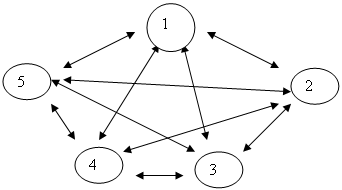
0 комментариев